아이폰 always on display 화면상시 표시 와 스탠바이 기능 사용법에 대해서 설명하려고 해요. Always On Display는 아이폰 사용자가 평소보다 더 편리하게 시간, 날짜, 알림 등의 정보를 확인할 수 있게 해주는 유용한 기능이에요. 설정을 통해 개인의 사용 습관과 상황에 맞게 쉽게 조절할 수 있어요.

스탠바이 기능은 아이폰이 사용자의 일상에서 끊임없이 연결되어 있고, 동시에 에너지 효율적으로 작동할 수 있도록 돕는 중요한 기능이에요. 사용자는 이 기능 덕분에 아이폰을 장시간 사용할 수 있으며, 중요한 순간에 알림이나 메시지를 놓치지 않을 수 있어요.
아이폰 Always On Display 화면 상시 표시
아이폰 우측면의 버튼을 눌러서 화면을 끌 때, 이 기능을 켜 두면 기본정보가 보여집니다. 최소한의 밝기로 이 기능이 작동하기 때문에 배터리 소모에 크게 영향을 주지 않는다고 해요. 그래도 배터리 소모가 늘 부담이시라면 off 를 추천해요. 적은 양의 배터리라 사용하기 때문에 영향을 준다고 생각이 되네요.
Always On Display 설정 방법
설정 앱 열기: 아이폰 홈 화면에서 '설정' 앱을 엽니다.
디스플레이 및 밝기로 이동: 설정 메뉴에서 '디스플레이 및 밝기'를 선택합니다.

Always On 설정 찾기: '디스플레이 및 밝기' 설정 내에서 'Always On' 옵션을 찾습니다. 이 옵션은 아이폰 14 Pro 시리즈에서만 사용 가능합니다.

화면 상시표시 기능을 클릭해서 들어가면 아래와 같이 옵션이 나옵니다. 배경화면 보기를 활성화 해서 녹색으로 해 준 후, 아이폰 우측 버튼을 눌러서 화면을 끄시면 이게 무슨 기능인지 확인 하실 수 있어요. 그리고 알림보기도 화면이 끄진 상태에서 알림을 확인하실 수 있어요. 배터리 기능이 염려가 되고 기본 정보만 보이는게 좋으시면 배경화면 보기와 알림보기는 꺼 두셔도 되세요.

Always On 활성화/비활성화: Always On 옵션을 선택해서 기능을 켜거나 끌 수 있어요. 이 기능을 활성화하면 화면이 꺼진 것처럼 보이지만 상단에 기본적인 정보가 흐리게 보여요. 그래서 시간이나 기본적으로 보이도록 한 정보만 약하게 보이도록 한 기능이에요.
Always On Display는 아이폰을 사용할 때 평소보다 더 편리하게 시간, 날짜, 알림 등의 정보를 확인할 수 있도록 도와주는 편리한 기능이에요. 알림이나 시간을 자주 폰을 통해서 보는 성향이라면 이 기능을 켜두면 좀더 편리하실 수 있어요. 또 어떤 분은 확실하게 화면이 블랙아웃되지 않고 기본정보가 보이는 것이 거슬릴 수도 있어요. 그런 분은 이 기능을 끄 두세요. 원하는 방식으로 설정을 통해 각 사람의 사용 습관과 상황에 맞게 쉽게 조절할 수 있어요.
아이폰 스탠바이 기능
아이폰 스탠바이 기능은 기기를 사용하지 않고 전원을 연결해 둔 상태일 때, 전력 소비를 최소화하고 전화, 메시지, 알림 등을 받을 수 있도록 유지하는 기능이에요. 밤에 잠자면서 전원을 연결해 두면 이 기능이 어떻게 작동하는 보실 수 있어요.
스탠바이 모드의 주요 특징
저전력 소비: 스탠바이 모드에서는 디스플레이와 일부 비활성 하드웨어 기능이 꺼져 전력 소비가 현저히 줄어요 하지만 기기는 계속해서 네트워크와 연결되어 있어 필요한 통신과 데이터 수신이 가능해요.
백그라운드 활동: 이 모드에서도 앱은 배경에서 업데이트될 수 있고, 알림과 같은 중요한 기능들이 활성화되어 있어요. 예를 들어, 이메일 앱은 새 메시지를 주기적으로 확인하고, 알람 앱은 설정된 시간에 알람이 울리도록 계속 작동해요.
자동 활성화: 스탠바이 모드는 사용자가 아이폰 화면을 터치한다든지 해서 스마트 폰을 깨울 때까지 지속돼요. 전원 버튼을 누르거나, 홈 버튼(또는 가상 홈 버튼)을 누르거나, 화면을 탭하는 것만으로도 스탠바이 모드에서 깨어나 활성화되어요.
배터리 수명 연장: 스탠바이 기능은 배터리 수명을 연장하는 데 도움을 줘요. 아이폰이 비활성화 상태에 있을 때 최소한의 에너지만을 사용하여 오랜 시간 동안 배터리를 유지할 수 있어요.
설정과 관리
설정 -> 스탠바이 클릭하세요

스탠바이 모드가 활성화 되지 않은 상태일 때 아래 화면 처럼 보여요. 스탠바이를 클릭해서 활성화 하면

아래 새로운 기능들 설정이 나타나요. 원하는 기능을 하나씩 추가 해 보시면서 우측 전원을 끄고 어떤 변화가 나타나는지 보시면 훨씬 이해하시기 편하실거예요. 이 기능을 확인 하실 때는 전원을 연결하시고 전화기 화면을 끄시고 가로로 놔둬 보세요. 잠시 후 스탠바이 기능을 경험하시게 될거예요.

스탠바이 모드가 되었을 때 화면을 선택할 수 있어요. 화면을 좌우로 움직여서 선택할 수 있어요. 그리고 위 아래로 움직여서 선택하실 수도 있어요.
다양한 모드가 있어서 원하시는대로 선택해서 사용하시면 되세요


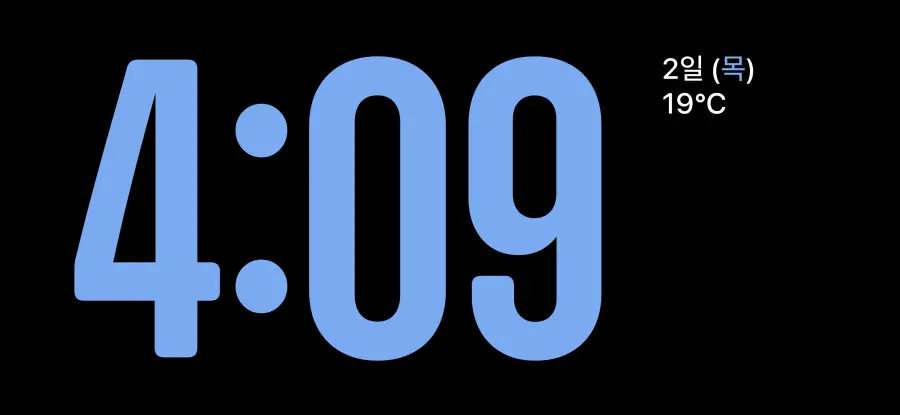
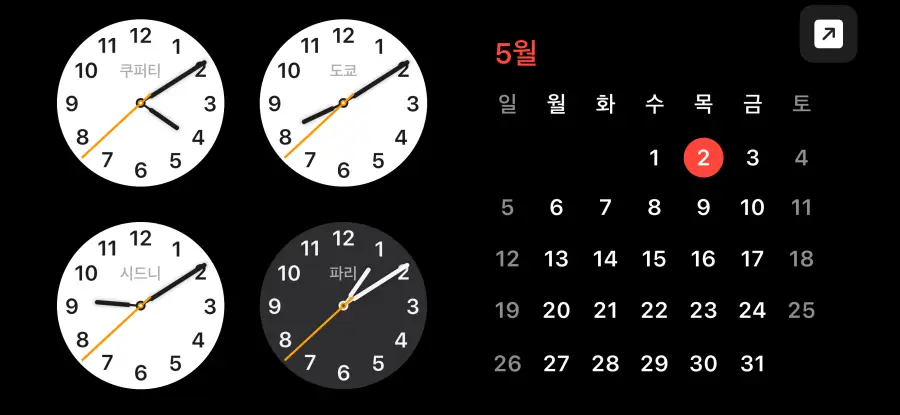

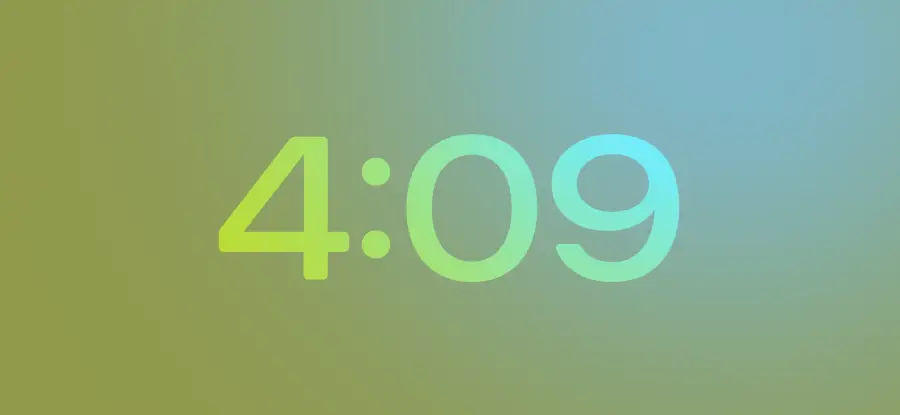
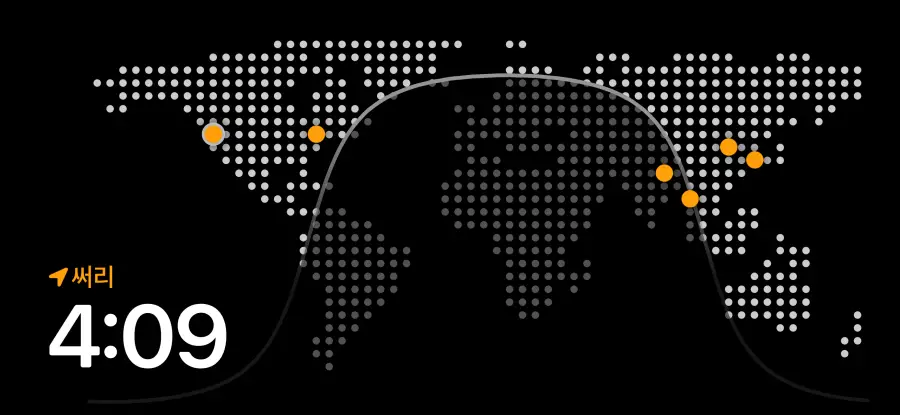
오늘은 아이폰의 특별한 기능 중에서 Always On Display와 스탠바이 모드였어요.
'아이폰' 카테고리의 다른 글
| 아이폰으로 노출을 길게 해서 멋진 사진을 찍을 수 있는 앱 (8) | 2024.09.12 |
|---|---|
| 아이폰 지도/맵 즐겨찾기 보관함 순서변경 (0) | 2024.07.11 |
| 아이폰 비교 14 vs 14 plus vs 14 pro vs 14 pro max (0) | 2024.05.03 |
| 아이폰 사파리 크롬 브라우저 팝업창 막기 열기 (0) | 2024.05.03 |



